介绍创建报表的3种方法
如何在Excel中创建动态报表

如何在Excel中创建动态报表一、引言在各行业和领域,Excel作为一种强大的工具,被广泛应用于数据分析和报表制作。
动态报表是一种能够根据用户的需求自动更新数据和图表的报表形式。
本文将介绍如何在Excel中创建动态报表,以提高数据分析的效率和准确性。
二、数据准备在创建动态报表之前,首先需要准备好所需的数据。
这些数据可以来自于Excel中的表格,也可以来自外部数据源。
确保数据的准确性和完整性对于获取正确的分析结果至关重要。
三、使用数据透视表数据透视表是Excel中用于数据分析的功能之一,通过对数据进行分组、汇总和计算,可以快速生成报表。
以下是动态报表中使用数据透视表的步骤:1. 选中需要创建透视表的数据范围,点击“插入”选项卡上的“数据透视表”按钮。
2. 在弹出的“创建数据透视表”对话框中,选择数据源和目标位置,点击“确定”按钮。
3. 在透视表字段列表中,将需要分析的字段拖拽到相应的区域,如行字段、列字段和值字段。
4. 右键点击透视表,选择“刷新”选项,可以根据数据的更新情况动态更新报表。
四、使用公式和函数为了使动态报表能够根据用户的需求自动更新,我们可以使用Excel的公式和函数来实现。
1. 使用IF函数IF函数可以根据指定的条件返回不同的结果。
我们可以在报表中添加一个单元格用于用户输入条件,然后在其他单元格中使用IF函数来根据输入的条件计算结果。
2. 使用VLOOKUP和HLOOKUP函数VLOOKUP和HLOOKUP函数可以根据指定的值在表格中查找相应的数据。
我们可以在报表中添加一个下拉菜单或者输入框,然后使用VLOOKUP或HLOOKUP函数在数据表中查找对应的数据并显示在报表中。
3. 使用OFFSET函数OFFSET函数可以动态调整选定区域的位置和大小。
我们可以使用OFFSET函数来根据用户的输入动态选择数据范围,并在报表中显示相应的数据。
五、使用宏编程Excel的宏编程功能可以帮助我们实现更加复杂和自动化的报表生成过程。
创建报表的方法
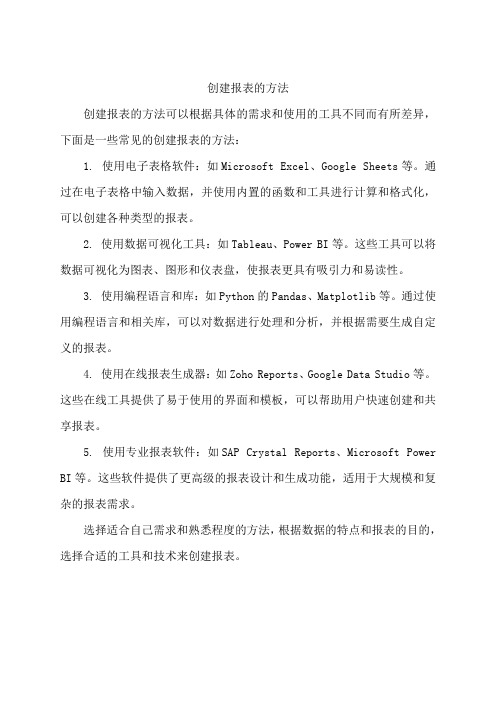
创建报表的方法
创建报表的方法可以根据具体的需求和使用的工具不同而有所差异,下面是一些常见的创建报表的方法:
1. 使用电子表格软件:如Microsoft Excel、Google Sheets等。
通过在电子表格中输入数据,并使用内置的函数和工具进行计算和格式化,可以创建各种类型的报表。
2. 使用数据可视化工具:如Tableau、Power BI等。
这些工具可以将数据可视化为图表、图形和仪表盘,使报表更具有吸引力和易读性。
3. 使用编程语言和库:如Python的Pandas、Matplotlib等。
通过使用编程语言和相关库,可以对数据进行处理和分析,并根据需要生成自定义的报表。
4. 使用在线报表生成器:如Zoho Reports、Google Data Studio等。
这些在线工具提供了易于使用的界面和模板,可以帮助用户快速创建和共享报表。
5. 使用专业报表软件:如SAP Crystal Reports、Microsoft Power BI等。
这些软件提供了更高级的报表设计和生成功能,适用于大规模和复杂的报表需求。
选择适合自己需求和熟悉程度的方法,根据数据的特点和报表的目的,选择合适的工具和技术来创建报表。
Excel的数据表和的数据报表生成案例与方法
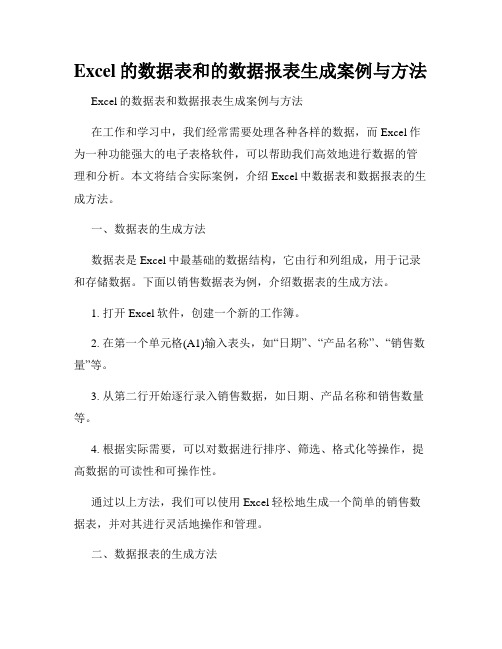
Excel的数据表和的数据报表生成案例与方法Excel的数据表和数据报表生成案例与方法在工作和学习中,我们经常需要处理各种各样的数据,而Excel作为一种功能强大的电子表格软件,可以帮助我们高效地进行数据的管理和分析。
本文将结合实际案例,介绍Excel中数据表和数据报表的生成方法。
一、数据表的生成方法数据表是Excel中最基础的数据结构,它由行和列组成,用于记录和存储数据。
下面以销售数据表为例,介绍数据表的生成方法。
1. 打开Excel软件,创建一个新的工作簿。
2. 在第一个单元格(A1)输入表头,如“日期”、“产品名称”、“销售数量”等。
3. 从第二行开始逐行录入销售数据,如日期、产品名称和销售数量等。
4. 根据实际需要,可以对数据进行排序、筛选、格式化等操作,提高数据的可读性和可操作性。
通过以上方法,我们可以使用Excel轻松地生成一个简单的销售数据表,并对其进行灵活地操作和管理。
二、数据报表的生成方法数据报表是在数据的基础上,通过图表、图形等方式直观地展示和分析数据。
下面以销售数据报表为例,介绍数据报表的生成方法。
1. 在已有的销售数据表基础上,选中需要生成报表的数据范围。
2. 在Excel的功能区中,选择“插入”选项卡,然后选择适合的图表类型,如柱状图、饼图等。
3. 在弹出的图表界面中,根据实际需求,对图表的样式、标题、横纵坐标等进行设置。
4. 完成设置后,Excel会自动根据选定的数据生成相应的图表,并将其插入到工作表中。
通过以上方法,我们可以利用Excel快速生成直观、清晰的销售数据报表,方便我们对数据进行分析和决策。
三、数据表和数据报表的进一步操作和分析在生成数据表和数据报表之后,我们还可以利用Excel提供的各种功能和方法进行进一步操作和分析。
1. 数据排序与筛选:在数据表中,可以通过“排序”和“自动筛选”功能对数据进行排序和筛选,方便我们查找和分析特定条件下的数据。
2. 公式和函数的应用:Excel中提供了丰富的函数和公式,可以快速计算数据的总和、平均值、最大值、最小值等,以及进行复杂的数据分析和统计。
创建报表的基本方法包括哪三种

一、思考题1、创建报表的基本方法包括哪三种?其主要区别何在?2、在报表设计器中,共有几个带区?各有什么作用?3、总结在报表设计中,各个不同的控件用于什么场合?4、如何利用“数据环境”为报表设置数据源?二、选择题1、利用报表生成器快速生成报表,应选取菜单命令。
A.数据→报表B.文件→快速报表C.报表→报表D.报表→快速报表2、建立打印报表的命令是。
A.CREATE B.CREATE SCREENC.CREATE WINDOW D.CREATE REPORT3、选取和设计报表中字段内容,应选取工具栏中的工具是。
A.字段B.图像处理C.文本D.画矩形4、快速报表默认的基本带区是。
A.标题、总结、列注脚B.页标头、细节、页注脚C.页标头、细节、列注脚D.标题、细节、页注脚5、在“报表设计器”中可以使用的控件有。
A.标签、域控件和图片B.标签、列表和域控件C.文本框、图片和线条D.组合框、线条和标签6、在一个报表中可以基于选择的表达式进行数据分组,对分组操作方法有。
A.从“报表”菜单中选择“数据分组”菜单项B.单击“报表设计器”工具栏中的“数据分组”按钮C.右击报表设计器,在弹出的快捷菜单中选择“数据分组”菜单项D.以上都可以7、下列不属于报表的布局类型的是。
A.列报表B.行报表C.一对多报表D.多对多报表8、在报表设计中,通常对每个字段作一个说明性文字,完成这种说明文字的报表控件是。
A.标签控件B.域控件C.线条控件D.矩形控件9、设计报表的标题是在报表的设置。
A.页标头区B.细节区C.标题区D.页注脚区10、下列选项中不属于域控件的数据类型的是。
A.字符型B.备注型C.数值型D.日期型三、填空题1、设计报表就是根据报表的和来设计报表的布局。
2、在报表设计中,进行报表页布局的设计,应该选取新增添的菜单项“报表”下的。
3、使用报表向导设计报表,首先要打开报表的数据源,数据源可以是数据库中的,也可以是或临时表。
如何在Excel中创建实时数据报表和仪表盘
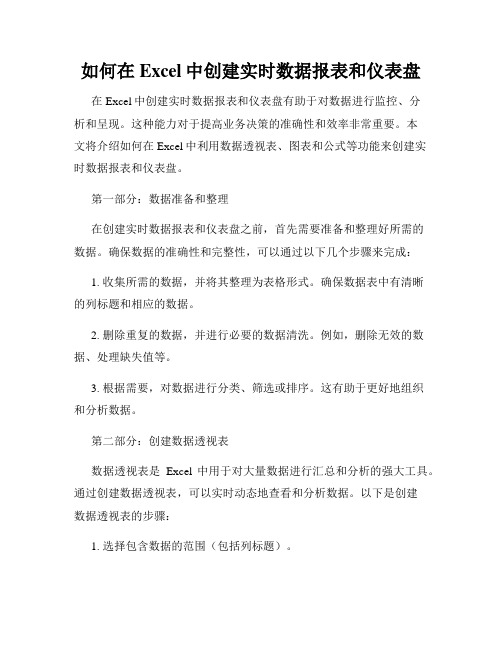
如何在Excel中创建实时数据报表和仪表盘在Excel中创建实时数据报表和仪表盘有助于对数据进行监控、分析和呈现。
这种能力对于提高业务决策的准确性和效率非常重要。
本文将介绍如何在Excel中利用数据透视表、图表和公式等功能来创建实时数据报表和仪表盘。
第一部分:数据准备和整理在创建实时数据报表和仪表盘之前,首先需要准备和整理好所需的数据。
确保数据的准确性和完整性,可以通过以下几个步骤来完成:1. 收集所需的数据,并将其整理为表格形式。
确保数据表中有清晰的列标题和相应的数据。
2. 删除重复的数据,并进行必要的数据清洗。
例如,删除无效的数据、处理缺失值等。
3. 根据需要,对数据进行分类、筛选或排序。
这有助于更好地组织和分析数据。
第二部分:创建数据透视表数据透视表是Excel中用于对大量数据进行汇总和分析的强大工具。
通过创建数据透视表,可以实时动态地查看和分析数据。
以下是创建数据透视表的步骤:1. 选择包含数据的范围(包括列标题)。
2. 在Excel的菜单栏中选择“插入”选项卡,然后点击“数据透视表”按钮。
弹出“创建数据透视表”对话框。
3. 在对话框中选择“选择数据透视表的范围”,确保选择到正确的数据范围。
4. 选择“在新工作表中创建数据透视表”选项,然后点击“确定”按钮。
此时会自动创建一个新的工作表,并在该工作表中显示数据透视表字段列表。
5. 在数据透视表字段列表中选择要在报表中显示的字段,然后将这些字段拖拽到相应的区域(如行标签区域、列标签区域和值区域)。
6. 根据需要,对数据透视表进行进一步的设置。
例如,可以更改字段的汇总方式、添加过滤条件等。
第三部分:创建图表在数据透视表的基础上,可以创建各种图表来更直观地呈现数据。
Excel提供了多种图表类型供选择,例如柱状图、折线图、饼图等。
以下是创建图表的步骤:1. 选中数据透视表中要作为图表数据源的区域。
2. 在Excel的菜单栏中选择“插入”选项卡,然后点击所需的图表类型按钮。
如何在Excel中进行数据和报表制作

如何在Excel中进行数据和报表制作Excel是一款功能强大的电子表格软件,常用于处理和管理大量数据以及制作各类报表。
在这篇文章中,我们将详细介绍如何在Excel中进行数据和报表制作,包括数据输入、数据处理、图表绘制和报表设计等方面。
一、数据输入在Excel中进行数据和报表制作的第一步是输入数据。
可以通过直接在单元格中输入数据,也可以从外部数据源导入数据。
如果需要输入大量数据,可以使用Excel的数据透视表功能进行快速输入和整理。
二、数据处理Excel提供了丰富的数据处理功能,可以对输入的数据进行排序、筛选、查找、去重等操作。
例如,可以使用排序功能对数据进行升序或降序排列,使用筛选功能根据条件筛选出特定的数据,使用查找功能快速查找某个数值或文本等。
这些功能有助于对数据进行清洗和整理。
三、图表绘制制作报表时,经常需要使用各种图表来展示数据。
Excel提供了多种图表类型,包括柱状图、折线图、饼图、散点图等。
通过选择合适的图表类型,并调整图表样式、颜色和标签等设置,可以让数据更加直观地呈现出来。
此外,还可以使用Excel的数据透视图来进行数据分析和汇总,进一步帮助理解数据。
四、报表设计制作报表时,除了图表外,还需要考虑整体的报表设计。
可以合理布局报表的标题、副标题、表格等元素,选择合适的字体、字号和颜色进行排版。
可以使用Excel的格式化功能调整单元格的样式和边框,使报表更加美观。
另外,还可以添加数据标签、图例和数据表格等辅助元素,提升报表的可读性和易懂性。
五、数据和报表的管理在完成数据和报表制作后,需要进行有效的管理和保存。
可以使用Excel提供的保存、另存为和打印等功能,将数据和报表保存到本地或共享给他人。
可以使用Excel的自动计算功能,定期更新报表中的数据并自动生成新的报表。
此外,还可以使用Excel的数据连接功能,将不同的工作簿或工作表中的数据进行关联,实现数据的集中管理和更新。
六、其他技巧和注意事项除了上述基本的数据和报表制作方法外,还有一些额外的技巧和注意事项可以帮助提升工作效率和结果质量。
使用Excel制作财务报表的方法和注意事项
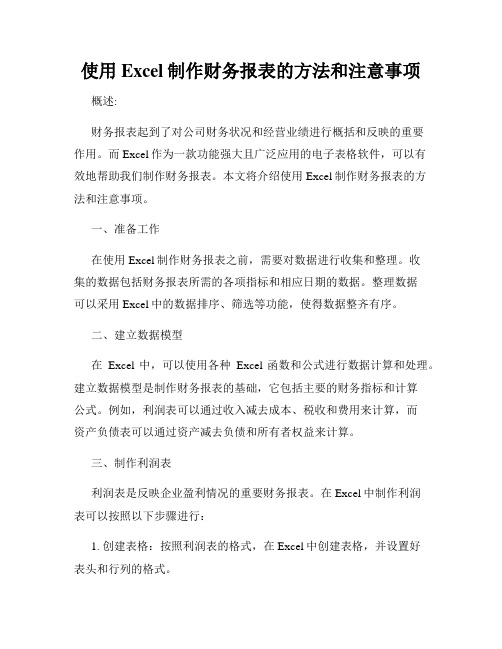
使用Excel制作财务报表的方法和注意事项概述:财务报表起到了对公司财务状况和经营业绩进行概括和反映的重要作用。
而Excel作为一款功能强大且广泛应用的电子表格软件,可以有效地帮助我们制作财务报表。
本文将介绍使用Excel制作财务报表的方法和注意事项。
一、准备工作在使用Excel制作财务报表之前,需要对数据进行收集和整理。
收集的数据包括财务报表所需的各项指标和相应日期的数据。
整理数据可以采用Excel中的数据排序、筛选等功能,使得数据整齐有序。
二、建立数据模型在Excel中,可以使用各种Excel函数和公式进行数据计算和处理。
建立数据模型是制作财务报表的基础,它包括主要的财务指标和计算公式。
例如,利润表可以通过收入减去成本、税收和费用来计算,而资产负债表可以通过资产减去负债和所有者权益来计算。
三、制作利润表利润表是反映企业盈利情况的重要财务报表。
在Excel中制作利润表可以按照以下步骤进行:1. 创建表格:按照利润表的格式,在Excel中创建表格,并设置好表头和行列的格式。
2. 输入数据:根据财务数据,将收入、成本、税收和费用等数据输入到相应的单元格中。
3. 计算公式:利用Excel的公式功能,计算净利润等指标。
例如,净利润可以通过"=收入-成本-税收-费用"来计算。
4. 数据格式化:根据需要,对数据结果进行格式化,如设置数字的精度、增加百分比符号等。
5. 图表制作:可以使用Excel的图表功能,将利润表的数据进行可视化展示,增强表达效果。
四、制作资产负债表资产负债表是反映企业资产和负债状况的财务报表。
在Excel中制作资产负债表可以按照以下步骤进行:1. 创建表格:按照资产负债表的格式,在Excel中创建表格,并设置好表头和行列的格式。
2. 输入数据:根据财务数据,将资产、负债和所有者权益等数据输入到相应的单元格中。
3. 计算公式:利用Excel的公式功能,计算负债合计和资产总额等指标。
Excel数据表报表制作

Excel数据表报表制作在现代的信息化时代,数据的处理和分析变得越来越重要。
Excel作为一款功能强大的电子表格软件,被广泛应用于数据的管理和分析领域。
本文将介绍如何使用Excel制作数据表报表,帮助您更好地展示和分析数据。
一、准备工作在开始制作数据表报表之前,首先需要明确报表的目标和需求。
确定报表所要展示的数据类型和范围,以及报表的格式和布局。
然后,收集和整理需要展示的数据,并导入Excel中进行处理和分析。
二、数据导入与整理数据导入是制作数据表报表的第一步。
可以通过Excel中的数据导入功能,将外部的数据源导入到Excel中进行处理。
导入的数据可以是各类文件格式,如CSV、TXT、XML等。
导入后,对数据进行必要的清洗和整理,删除重复数据、缺失数据,并进行格式规范化。
三、数据分析与计算制作数据表报表的核心是对数据进行分析和计算。
Excel提供了丰富的函数和工具,可以对数据进行各类统计和计算。
可以使用Excel自带的函数,如SUM、AVERAGE、COUNT等,也可以使用自定义函数,如VLOOKUP、IF等。
通过对数据的分析和计算,可以得出需要展示的结果和指标。
四、制作数据表在数据分析和计算完成后,就可以开始制作数据表了。
数据表的制作包括设置表头、填充数据、设置格式等。
为了使数据表更加清晰和美观,可以使用Excel提供的各类格式化工具,如字体设置、边框设置、背景颜色等。
此外,还可以对数据表进行排序和筛选,以便更好地展示和查看数据。
五、制作图表除了数据表,图表是另一种常用的数据展示方式。
Excel提供了多种图表类型,如柱状图、折线图、饼图等。
制作图表可以将复杂的数据通过直观的图形展示出来,使得数据分析更加方便和直观。
在制作图表时,需要选择适合数据类型和目标的图表类型,并对图表进行必要的修饰和调整,使得图表更加美观和易读。
六、添加数据透视表数据透视表是一种非常强大的数据分析工具,可以对大量数据进行快速分析和汇总。
- 1、下载文档前请自行甄别文档内容的完整性,平台不提供额外的编辑、内容补充、找答案等附加服务。
- 2、"仅部分预览"的文档,不可在线预览部分如存在完整性等问题,可反馈申请退款(可完整预览的文档不适用该条件!)。
- 3、如文档侵犯您的权益,请联系客服反馈,我们会尽快为您处理(人工客服工作时间:9:00-18:30)。
介绍创建报表的3种方法:(1)使用“报表向导”制 作报表;(2)使用“快速报表”制作单表报表;(3) 使用“报表设计器”制作和修改报表。
12.1 报表概述
教 学 内 容
12.2 使用“报表向导”制作报表
12.3
12.4
使用“快速报表”制作单表报表
使用“报表设计器”制作和修改报表
12.4.1
①在“项目管理器”中:点击“文档”选项卡,在列表框
里出现的选项中选择“报表”,点击“新建”按钮,弹出的 “新建报表”对话框,在其中选择“新建报表”命令按钮。 ②菜单方式:选中“文件”菜单下的“新建”菜单项,在 弹出的“新建”对话框中选择“报表”单选钮,然后点击“ 新建文件”命令按钮。 ③使用命令:CREATE REPORT <报表文件名>。
报表带区
12.4.2 报表的数据环境 12.4.3 报表控件
12.4.4 报表布局
12.4.5 分组报表
12.5
在项目中添加报表
12.1 报 表 概 述
1.报表组成
报表由两部分组成:数据源和报表布局。数据源是报表的
数据来源,报表的数据源通常是数据库中的表文件,也可以 是视图、查询或临时表。报表布局定义了报表的打印格式。 用户设计好报表布局后, Visual Foxpro 将该报表布局的 详细信息存放在以 frx 为扩展名的文件中,称为报表布局文
单,在下一级菜单中再选择“报表”菜单项,进入“向导
选取”对话框。 (3) 单击系统工具栏上的“报表”图标按钮。
报表向导启动时,首先弹出“向导选取”对话框
2.“报表向导”的6个步骤 (1)字段选取
(2)记录分组
(3)选择报表样式
(4)定义报表布局
(5)记录排序
(6)完成
12.3
使用“快速报表”制作单表报表
④打开已有的报表文件,即可打开报表设计器。
报表设计器
12.4.1
报表带区
带区的作用主要是控制数据在页面上的打印位置,带区名 标识在带区下的标识栏上。在每个报表中都可以添加或删除
若干个带区,由用户自己设置。打印或预览报表时,系统会
以不同的方式处理各个带区的数据。
表 12.2
报表常用带区及打印频率(下页)
带 区 标题
打 印 频 率 每张报表开头打印一次
表 示 内 容 标题、日期或公司徽标
页标头
细节 页注脚 总结 组标头 组注脚 列标头 列注脚
每页打印一次
每条记录打印一次 每个页面下面打印一次 每张报表最后一页打印一次 或单独占用一页 每个数据分组打印一次 每个数据分组打印一次 在分栏报表中每列打印一次 在分栏报表中每列打印一次
件。该文件指定要用的数据字段、要打印的文本以及报表的
布局格式。每次运行报表,报表中的数据字段的域控件从数 据源中取出数据。
2. 报表布局 表 12.1 报表常规布局类型
布局类型 列报表 说 明 示 例
每行一条记录,每个记录的字段 在页面上按水平方向依次放置
分组/总计报表、财务报 表、存货清单、销售结
(3)“添加别名”复选框:选中该项,表示在输出的字 段变量前加上所要报表的别名。 (4)“将表添加到数据环境中”复选框:选中该项,表 示把打开的数据表添加到数据环境中作为报表的数据源。 ( 5 )“字段”按钮: 点击将打开“字段选择器”对话 框,可以从中选择所要输出的表字段。缺省情况下,快速报 表选择表文件中除通用型字段以外的所有字段。
如果报表不是固定使用同一个数据源,在使用报表时由用
户先做出选择,如设计一个包含若干个按钮的对话框,在每
一个按钮的 Click 事件过程中设置打开表(视图)的命令 或SELECT-SQL 语句等。
例 12.1为空白报表添加学生表和成绩表的数据源。 步骤如下:
对话框中主要按钮和选项的含义如下:
(1)字段布局:两个较大的图形按钮用于设计报表的字段
布局,单击左侧按钮产生列报表,单击右侧的按钮则产生行 报表,其字段在报表中竖向排列。
(2)“标题”复选框:选中该项,表示在报表里为要输 出的字段添加一个标题。一般都需要加字段标题来区分不同
的字段。系统默认各字段的标题与其字段名相同。
(3)用“报表设作报表
1. 启动“报表向导”
(1)选择系统的“文件”菜单下的“新建”菜单项,在 弹出的“新建”对话框中选中“报表”单选按钮,然后单 击“向导”按钮,出现“向导选取”对话框。 (2)在系统菜单中选中“工具”菜单下的“向导”子菜
页标题
各记录的字段值 页码和日期、每页总计 报表总结 分组字段和分隔线 分组总结 列标题 总结或总计
12.4.2 报表的数据环境 设计的报表使用相同的数据源,则可以将该数据源添加到 报表的数据环境中。数据环境通过下列方式管理报表的数据 源:打开或运行报表时打开表或视图;基于相关表或视图收
集报表所需数据集合;关闭或释放报表时关闭表。
行报表
一列一个记录,记录字段数决定 占用行数,一般各字段左边缘对 齐放置
收银台单据
一对多报表 父表中每选出一条记录,对应从 子表中选出多条记录生成打印文档
多栏报表 每条记录的字段沿分栏的左边 缘竖直放置。
发票、货运清单
电话号码薄、名片
Visual Foxpro 6.0为用户提供了3种创建报表布局 的方法: (1)用“报表向导”或“一对多报表向导”创建单 表或多表报表。 (2)用“快速报表”创建单表报表。
4. 在“快速报表”对话框中单击“确定”按钮,快速报
表便出现在“报表设计器”中
5. 单击工具栏“打印预览”按钮,或从系统“显示” 菜单下选择“预览”菜单项,打开快速报表的预览窗口 。
6. 单击“保存”按钮,保存报表为“学生报表.frx” 文 件。
12.4
使用“报表设计器”制作和修改报表
下面任一种方法均可打开报表设计器:
通过学生表(学生表.dbf )创建快速报表的的操作步骤: 1. 选择系统菜单的“文件”菜单下的“新建”子菜单 项,在弹出的“新建”对话框中选中“报表”单选钮,然
后单击“新建文件”按钮,进入 “报表设计器”,出现一
个空白报表。 2. 选择系统菜单“报表”菜单下的“快速报表”子菜 单项,弹出“打开”对话框,选择相应路径下的学生 表.dbf 。 3. 系统弹出“快速报表”对话框,
